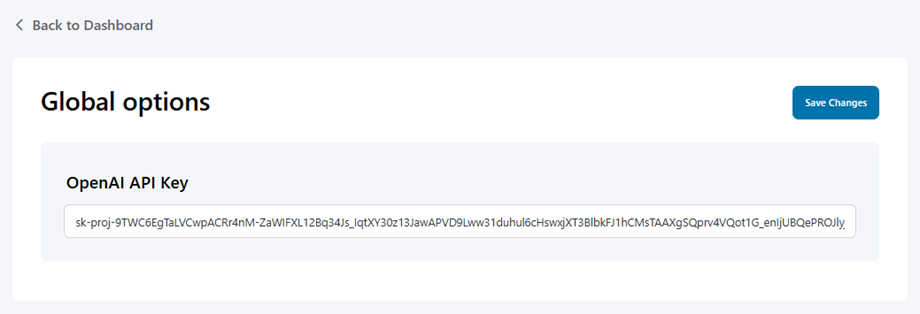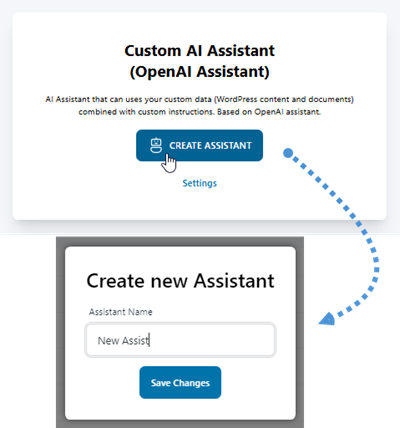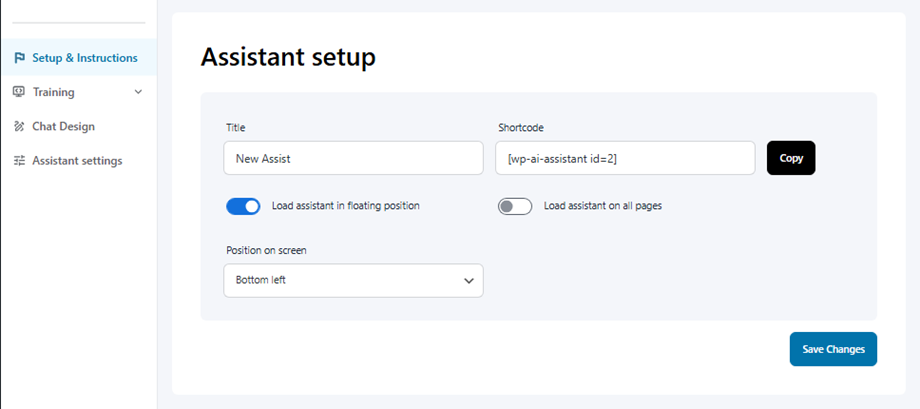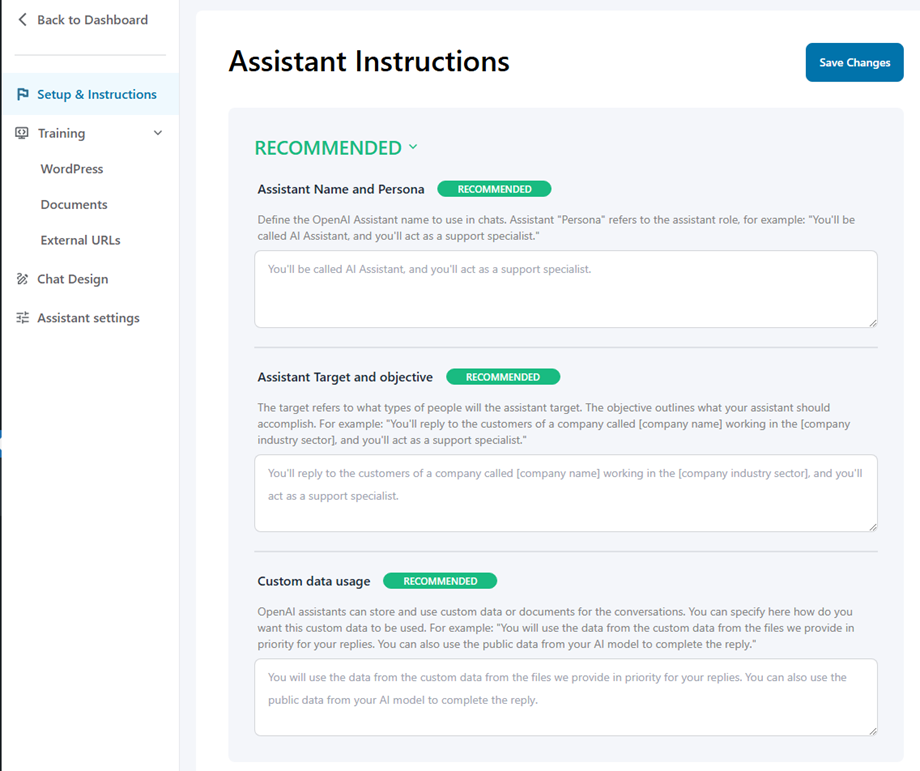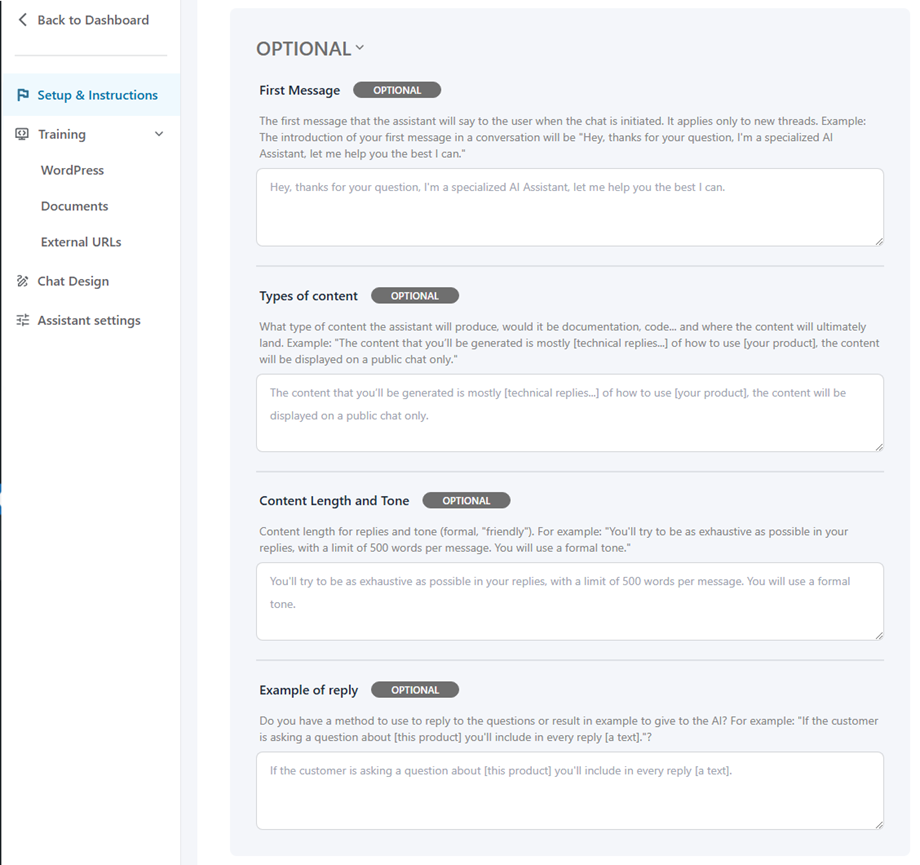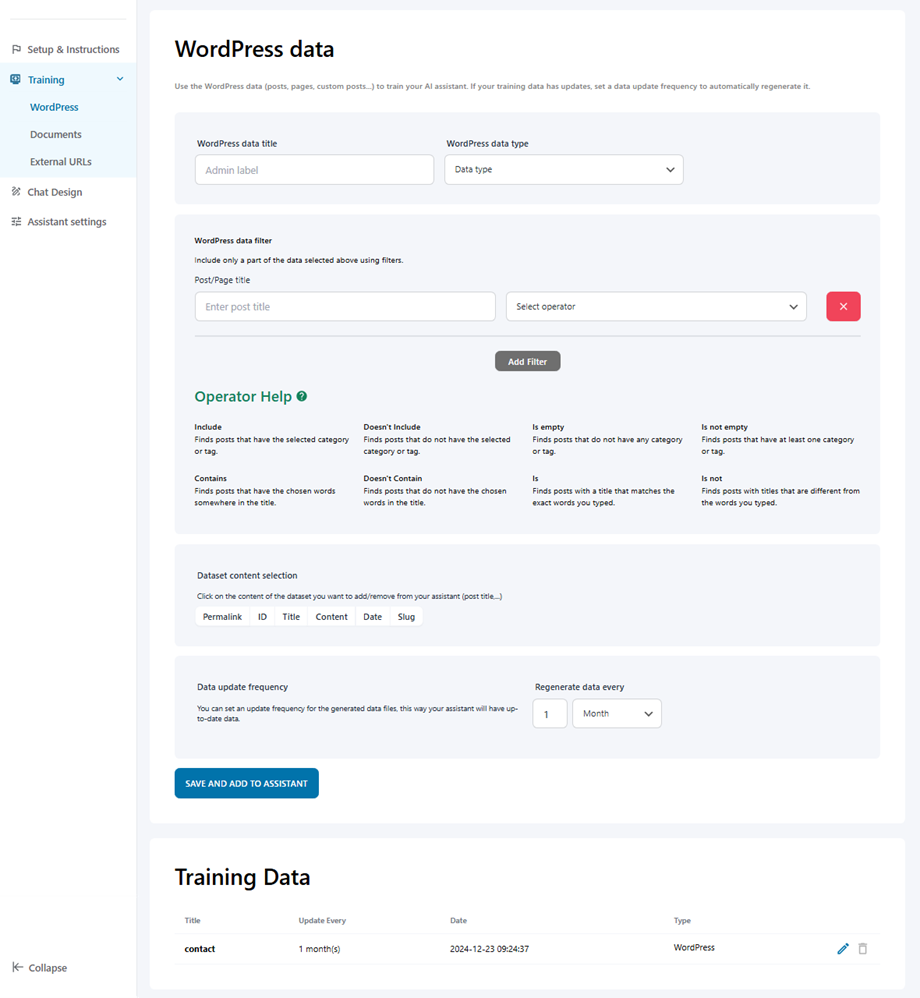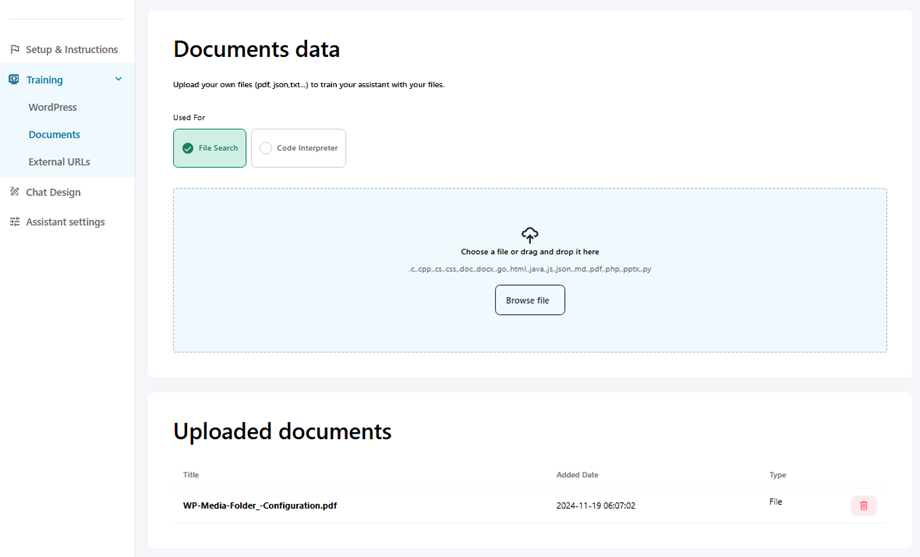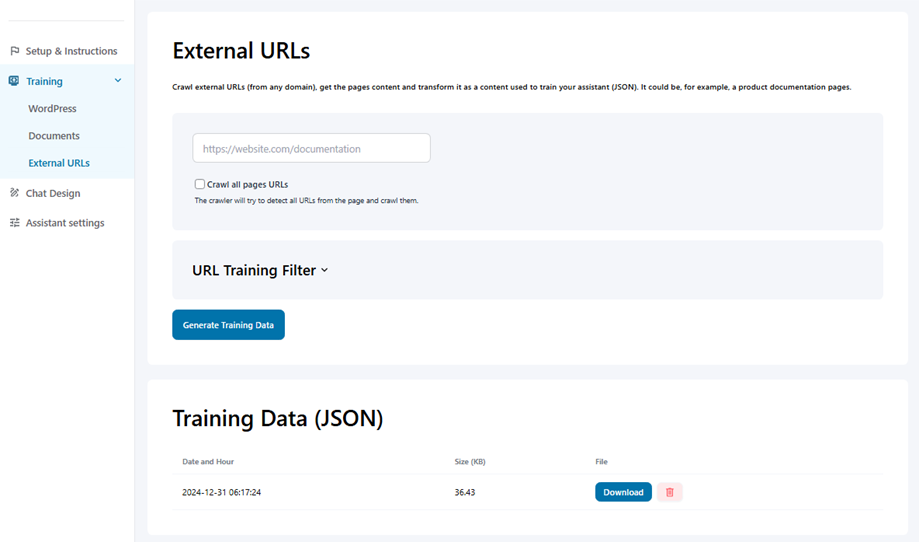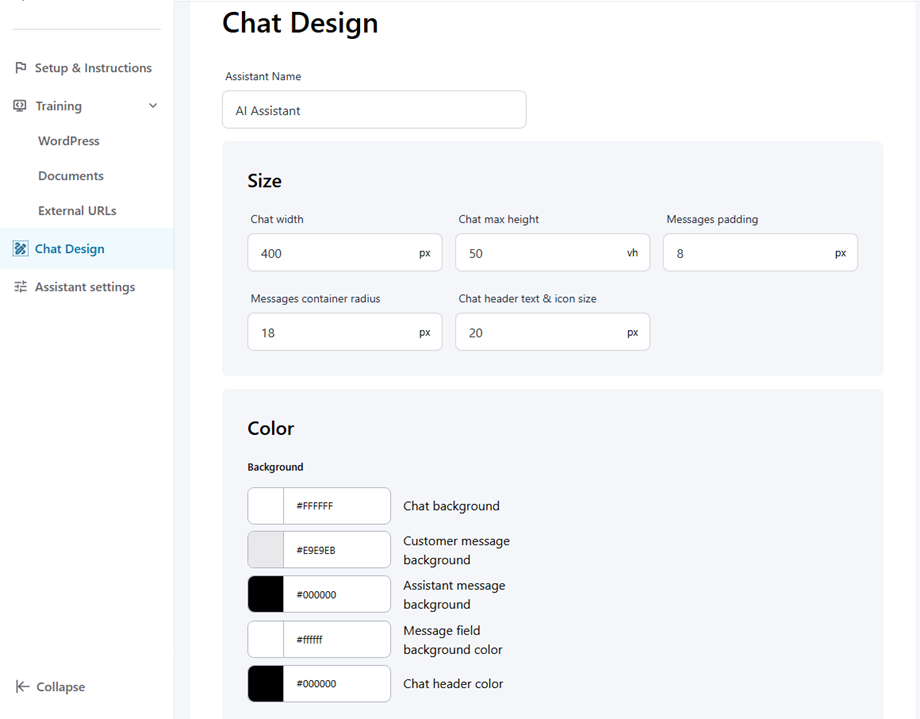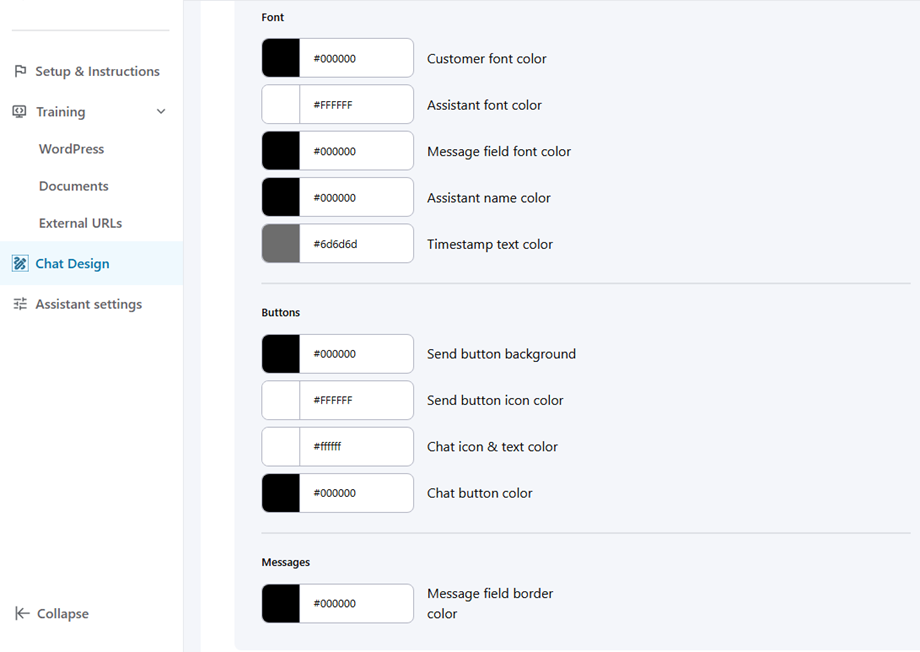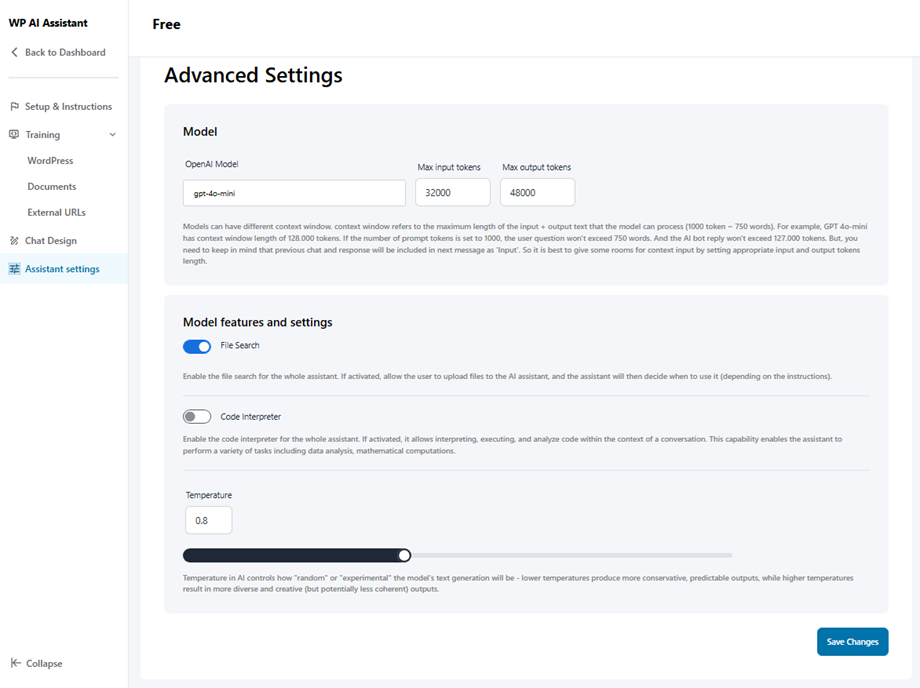WP AI Assistant: gemeenschappelijk gebruik
1. Instellingen
Navigeer eerst naar WP AI -assistent, om AI -assistent op uw site te gebruiken, klik op de knop Instellingen in het dashboard, voer uw OpenAI -API -toets in het veld in en sla wijzigingen op.
2. Assistent -aanpassing
Klik op de knop Assistent maken, noem het.
Vervolgens draait het naar assistent -instellingen waar u uw chatinstelling kunt aanpassen.
2.1 Setup & instructies
Assistent -opstelling
- Titel: Naam van de AI Assistant
- Shortcode: shortcode van de AI -assistent
- Laad assistent in zwevende positie: gebruik de knop Toggle om in te schakelen/uit te schakelen
- Laad assistent op alle pagina's: Selecteer deze assistent als standaard. Andere assistent verliest zijn standaardstatus.
- Positie op het scherm: rechtsonder, linksonder
Assistent -instructies
Aanbevolen
- Assistentnaam en persona: Definieer de Openai Assistant -naam om te gebruiken in chats. Assistent "persona" verwijst naar de assistent -rol, bijvoorbeeld: "U wordt AI Assistant genoemd en u zult optreden als een ondersteuningsspecialist."
- Assistent -doel en doelstelling: het doel verwijst naar welke soorten mensen het assistent -doelwit zullen. De objectieve schetst wat uw assistent moet bereiken. Bijvoorbeeld: "U beantwoordt de klanten van een bedrijf met de naam [bedrijfsnaam] die werkt in de sector [bedrijfsector], en u zult optreden als een ondersteuningsspecialist."
- Aangepast gegevensgebruik: OpenAI -assistenten kunnen aangepaste gegevens of documenten opslaan en gebruiken voor de gesprekken. U kunt hier opgeven hoe u wilt dat deze aangepaste gegevens worden gebruikt. Bijvoorbeeld: "U zult de gegevens van de aangepaste gegevens gebruiken uit de bestanden die we prioriteit geven voor uw antwoorden. U kunt ook de openbare gegevens van uw AI -model gebruiken om het antwoord te voltooien."
Optioneel
- Eerste bericht: het eerste bericht dat de assistent tegen de gebruiker zal zeggen wanneer de chat wordt gestart. Het is alleen van toepassing op nieuwe threads. Voorbeeld: de introductie van uw eerste bericht in een gesprek is: "Hé, bedankt voor uw vraag, ik ben een gespecialiseerde AI -assistent, laat me u zo goed mogelijk helpen."
- Soorten inhoud: welk type inhoud de assistent zal produceren, zou het documentatie, code zijn ... en waar de inhoud uiteindelijk zal landen. Voorbeeld: "De inhoud die u wordt gegenereerd, is meestal [technische antwoorden ...] hoe u [uw product] kunt gebruiken, de inhoud wordt alleen op een openbare chat weergegeven."
- Inhoudslengte en toon: inhoudlengte voor antwoorden en toon (formeel, vriendelijk). Bijvoorbeeld: u probeert zo uitputtend mogelijk te zijn in uw antwoorden, met een limiet van 500 woorden per bericht. U zult een formele toon gebruiken.
- Voorbeeld van antwoord: Heeft u een methode om te gebruiken om de vragen te beantwoorden of te resulteren in voorbeeld om aan de AI te geven? Bijvoorbeeld: "Als de klant een vraag stelt over [dit product], neemt u in elk antwoord [een tekst] op."?
2.2 Training
- WordPress: Gebruik de WordPress -gegevens (berichten, pagina's, aangepaste berichten ...) om uw AI -assistent te trainen. Als uw trainingsgegevens updates bevatten, stelt u een gegevensupdatefrequentie in om deze automatisch te regenereren.
- WordPress Data -titel
- WordPress -gegevenstype
- WordPress -gegevensfilter
- Selectie van datasetinhoud
- Gegevensupdatefrequentie
- Documenten: Upload uw eigen bestanden (PDF, JSON, TXT ...) om uw assistent op te leiden met uw bestanden.
- Externe URL's: Crawl externe URL's (van elk domein), haal de pagina's inhoud en transformeer het als een inhoud die wordt gebruikt om uw assistent (JSON) te trainen. Het kan bijvoorbeeld een productdocumentatiepagina's zijn.
2.3 Chatontwerp
Hier kunt u de volgende opties aanpassen:
Maat
- Chatbreedte
- Chat Max hoogte
- Berichten vulling
- Berichten Container Radius
- Chat header -tekst en pictogramformaat
Kleur
- Achtergrond
- Lettertype
- Knoppen
- Berichten
2.4 Scheduler
In deze instelling kunt u de bedrijfstijdzone kiezen voor uw winkel of locatie. Selecteer eerst uw tijdzone en pas vervolgens de openingstijden aan voor doordeweekse dagen hieronder.
2.5 Assistent -instellingen
Hier kunt u OpenAI -model selecteren en de instelling aanpassen.
Modelaanbieder
- Open AI
- Claude/antropisch
- Diepeek
Modelfuncties en -instellingen
- Bestand zoeken: Schakel het bestand zoeken in voor de hele assistent. Indien geactiveerd, laat de gebruiker bestanden uploaden naar de AI -assistent en de assistent zal vervolgens beslissen wanneer deze moet worden gebruikt (afhankelijk van de instructies).
- Code Interpreter: Schakel de code -tolk in voor de hele assistent. Indien geactiveerd, maakt het het mogelijk om code te interpreteren, uit te voeren en te analyseren in de context van een gesprek. Deze mogelijkheid stelt de assistent in staat om verschillende taken uit te voeren, waaronder gegevensanalyse, wiskundige berekeningen.
- Temperatuur: temperatuur in AI regelt hoe "willekeurig" of "experimenteel" de tekstgeneratie van het model zal zijn - lagere temperaturen produceren meer conservatieve, voorspelbare outputs, terwijl hogere temperaturen resulteren in meer diverse en creatieve (maar potentieel minder coherente) output.